Jedną z wielu zalet aktualizowania przeglądarki Microsoft Edge jest to, że może Ci to pomóc napraw najczęstsze błędy. Na przykład przeglądarka może sprawiać problemy i nie otwiera się na pełnym ekranie. Bez względu na błąd, aktualizacja przeglądarki nigdy nie zaszkodzi. Oto jak możesz to sprawdzić.
Jak sprawdzić dostępność aktualizacji dla przeglądarki Microsoft Edge
Aby sprawdzić, czy Twoja przeglądarka Edge jest aktualna, musisz kliknąć trzy kropki u góry i umieścić kursor na Pomoc i opinie opcja.
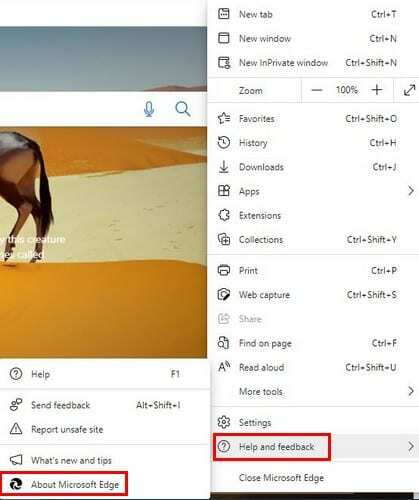
Gdy pojawi się okno boczne, kliknij O Microsoft Edge. Edge rozpocznie sprawdzanie aktualizacji i wyświetli wszystkie dostępne. Po prostu kliknij przycisk Uruchom ponownie, aby je zainstalować i gotowe.
Android
Jeśli używasz Microsoft Edge na swoim urządzeniu z Androidem, możesz aktualizować Edge ręcznie lub automatycznie, aktualizując swoje aplikacje. Ilekroć dostępna jest aktualizacja, aktualizacja Edge pojawi się również we wszystkich innych aplikacjach.
iPada
Na iPadzie możesz aktualizować Edge, najpierw przechodząc do App Store. Stuknij swoje zdjęcie profilowe i przesuń palcem w górę. Powinieneś zobaczyć listę wszystkich aplikacji, które wymagają aktualizacji. Jeśli Edge ma oczekującą aktualizację, pojawi się na liście.

Wniosek
Bez względu na to, jakiego urządzenia używasz, aktualizowanie przeglądarki Edge jest łatwe. Otrzymasz takie rzeczy jak poprawki błędów tak szybko, jak to możliwe i będziesz cieszyć się najnowszymi funkcjami.